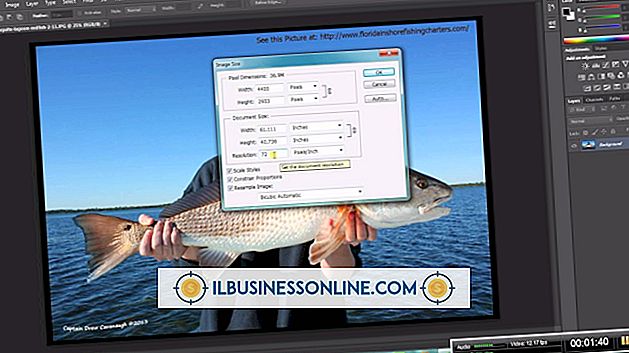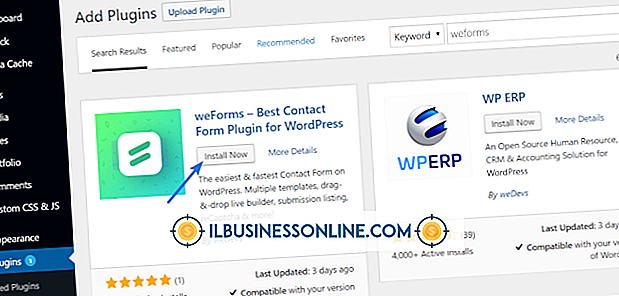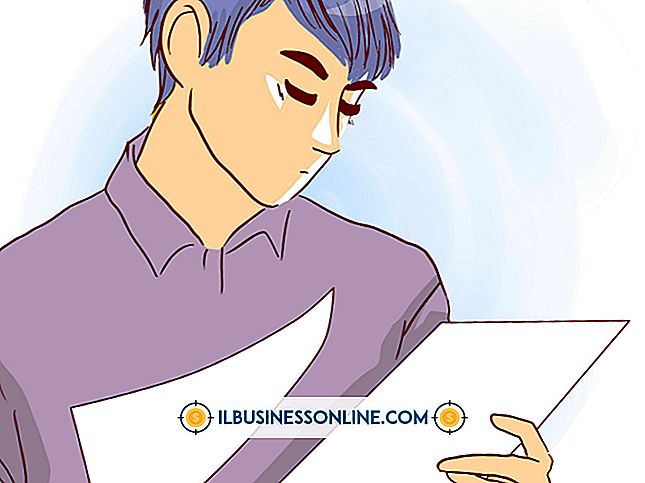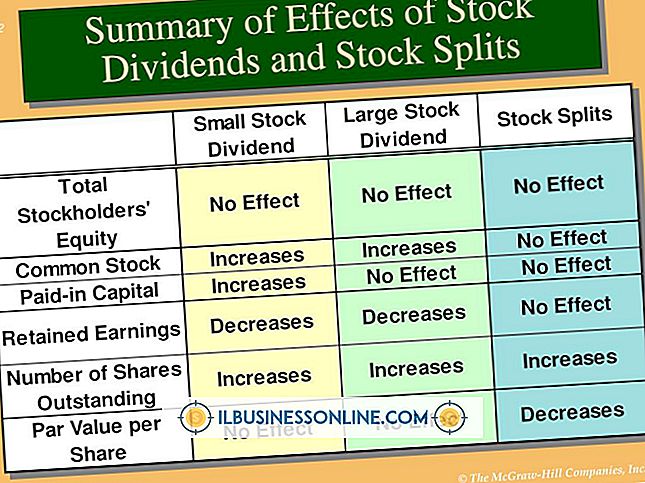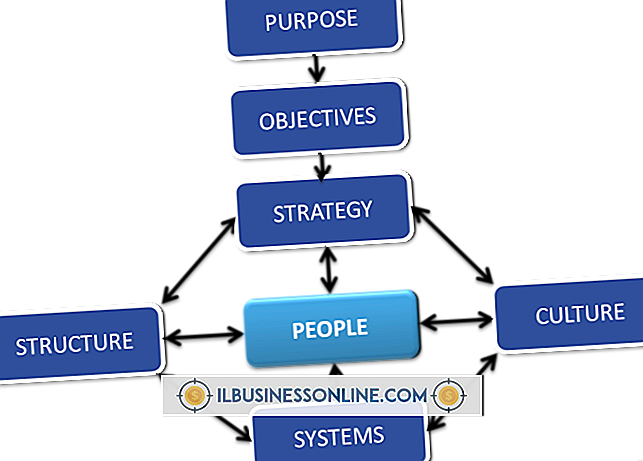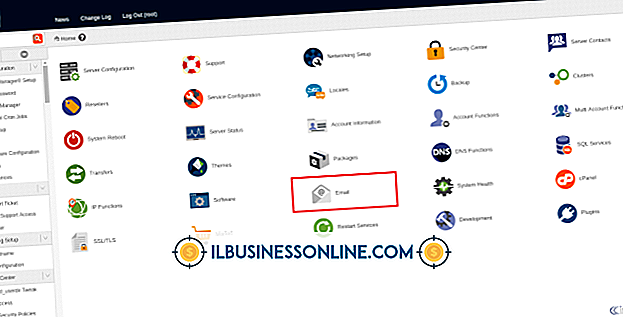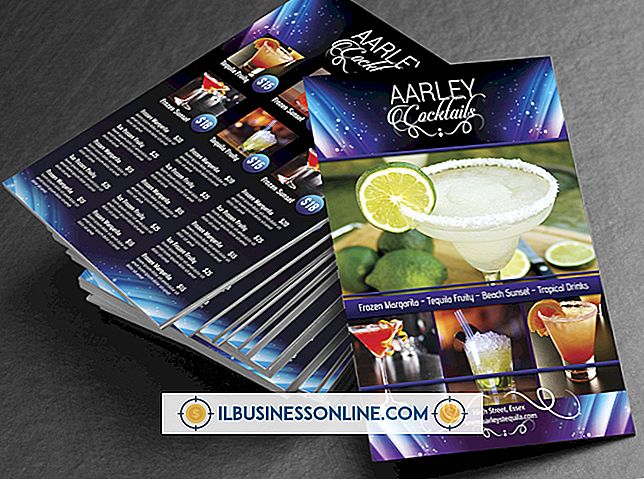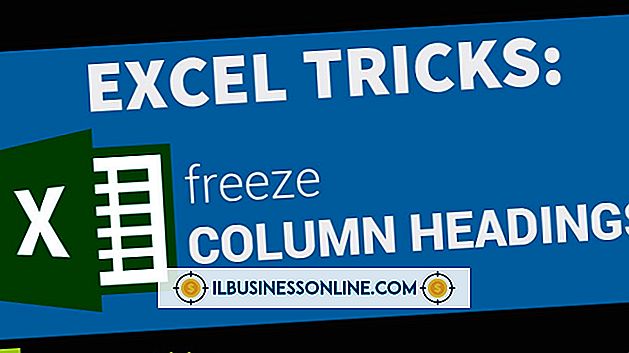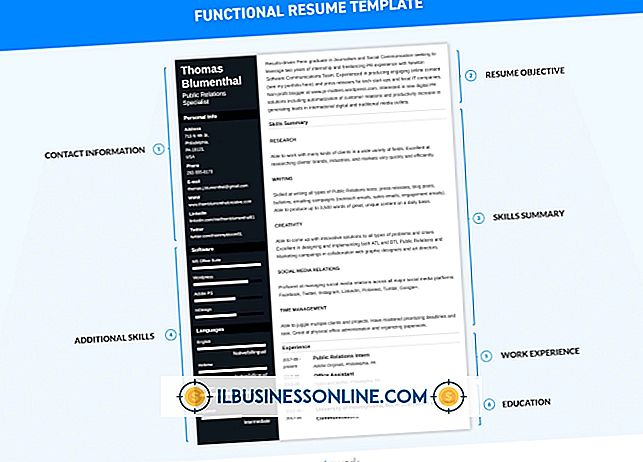वेबसाइट बनाने के लिए CPanel का उपयोग कैसे करें

cPanel आपको अपने अनुभव के स्तर की परवाह किए बिना आपकी आवश्यकताओं के अनुसार वेबसाइट बनाने में मदद करता है। यह नियंत्रण कक्ष सॉफ्टवेयर वेब होस्ट के बीच आम है और इसमें कई विशेषताएं शामिल हैं जो आपको अपने उपभोक्ताओं और सहयोगियों के लिए एक सूचनात्मक या सहायक वेबसाइट तैयार करने में सक्षम बनाती हैं। यदि आप HTML, CSS या अन्य वेब प्रोग्रामिंग से परिचित हैं, तो आप cPanel के फ़ाइल प्रबंधक से स्क्रैच से वेबसाइट को हैंड-कोड कर सकते हैं। अन्यथा, cPanel वर्डप्रेस जैसी स्क्रिप्ट स्थापित करने में सक्षम है, एक शक्तिशाली सामग्री प्रबंधन उपकरण जो आपको कुछ ही क्लिक के साथ एक संपूर्ण ब्लॉग या वेबसाइट बनाने की सुविधा देता है।
फ़ाइल प्रबंधक के साथ
1।
अपने वेब होस्टिंग सेवा द्वारा प्रदान किए गए उपयोगकर्ता नाम और पासवर्ड के साथ अपने ब्राउज़र में अपने cPanel खाते में प्रवेश करें।
2।
मुख्य पृष्ठ से "फ़ाइल प्रबंधक" आइकन पर क्लिक करें। यदि संकेत दिया जाता है, तो अपने इच्छित स्थान के रूप में "वेब रूट" चुनें, क्योंकि यह वह जगह है जहां आपको उन्हें ऑनलाइन उपलब्ध कराने के लिए फाइलें रखने की आवश्यकता होती है।
3।
नई फ़ाइल बनाने के लिए "नई फ़ाइल" आइकन पर क्लिक करें। अपनी साइट पर फ्रंट पेज बनाएं। इस फ़ाइल को "इंडेक्स" या "डिफ़ॉल्ट" नाम दिया जाना चाहिए। उदाहरण के लिए, आपका होस्ट फ्रंट पेज या "default.html" के रूप में "index.php" को पहचान लेगा। एक मूल सूचकांक फ़ाइल कुछ इस तरह दिख सकती है:
मेरी साइट पर आपका स्वागत है
स्वागत हे
मुझे खुशी है कि आप इसे बना पाए। मेरे बारे मे और जानकारी के लिए यहा क्लिक करें।
4।
अपनी फ़ाइल सहेजें। अधिक फ़ाइलों को जोड़ने के लिए प्रक्रिया को दोहराएं। अपनी सभी फाइलों के बीच लिंक करने के लिए हाइपरलिंक का उपयोग करना याद रखें। HTML फ़ाइल सहेजने के बाद, आप इसे cPanel फ़ाइल प्रबंधक से चुन सकते हैं और सॉफ्टवेयर के वाक्यविन्यास संपादक का उपयोग करने के लिए "HTML Editor" पर क्लिक कर सकते हैं, जिसके लिए मौजूदा HTML फ़ाइल की आवश्यकता होती है।
वर्डप्रेस
1।
अपने cPanel में लॉग इन करें।
2।
स्क्रिप्ट इंस्टॉलर खोलने के लिए अपने cPanel में Fantastico आइकन पर क्लिक करें जो स्वचालित रूप से वर्डप्रेस जैसे सॉफ़्टवेयर स्थापित करता है। ब्लॉग अनुभाग से "वर्डस्पेस" चुनें, और "नया इंस्टॉलेशन" पर क्लिक करें।
3।
स्थापना स्थान चुनें, एक व्यवस्थापक उपयोगकर्ता नाम और पासवर्ड और अपनी ईमेल जानकारी दर्ज करें। इंस्टॉल शुरू करने के लिए बटन पर क्लिक करें।
4।
स्थापना की पुष्टि करने के लिए बटन पर क्लिक करें। स्क्रिप्ट आपको आपकी लॉगिन जानकारी और डैशबोर्ड URL के साथ एक ईमेल भेजती है। वर्डप्रेस में लॉग इन करें और अपनी वेबसाइट पर सामग्री जोड़ना शुरू करने के लिए पोस्ट या पेज के नीचे "नया जोड़ें" पर क्लिक करें। एक बार जब आप "प्रकाशित करें" दबाते हैं, तो आपकी सामग्री लाइव हो जाएगी।
टिप
- आप अपनी पूरी वेबसाइट को पावर देने के लिए वर्डप्रेस का उपयोग कर सकते हैं। मीडिया लाइब्रेरी आपको फ़ोटो और वीडियो जोड़ने की सुविधा देती है, जबकि आप "उपस्थिति" अनुभाग से थीम जोड़ सकते हैं।